Linux六种服务器配置
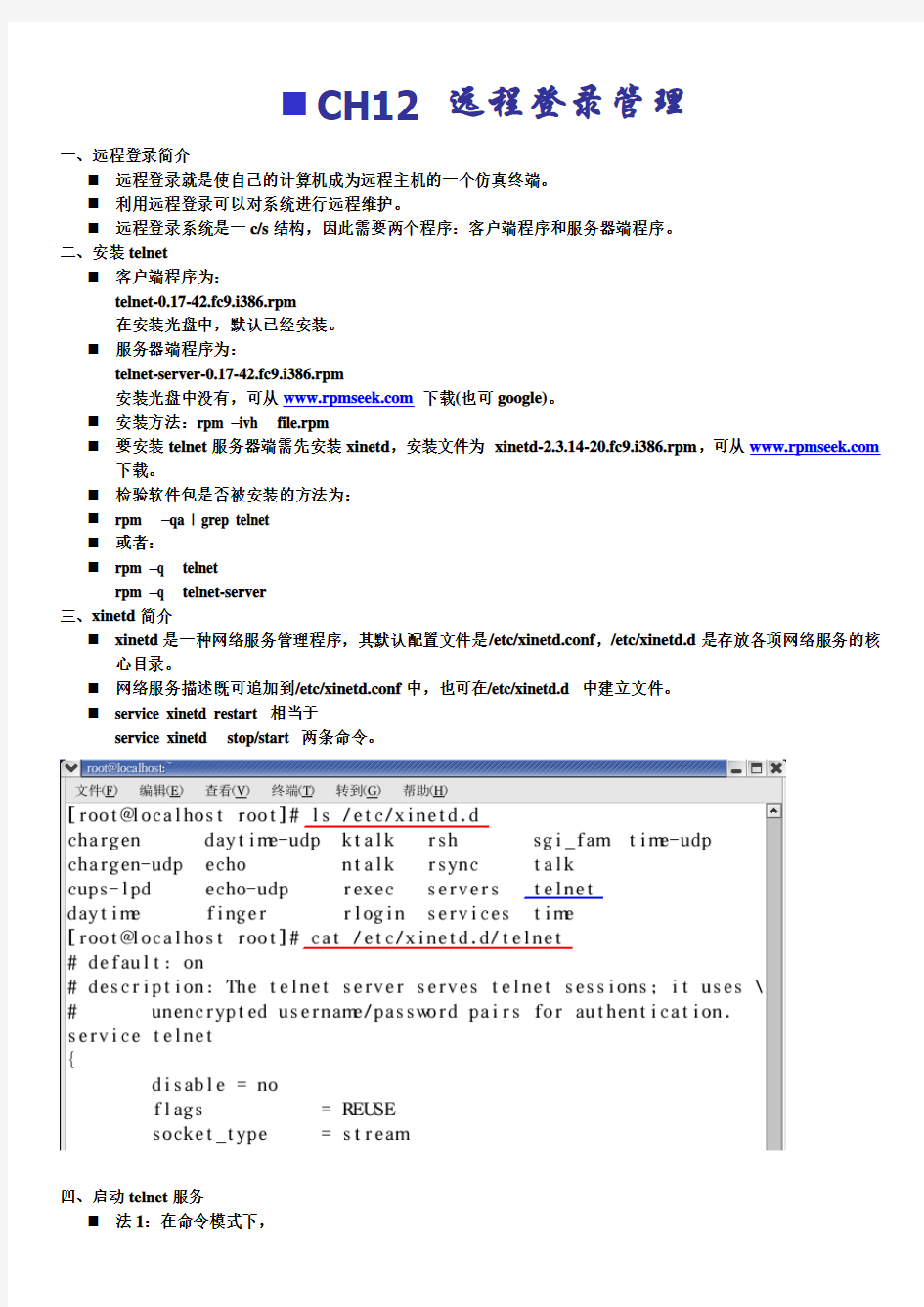

?CH12 远程登录管理
一、远程登录简介
?远程登录就是使自己的计算机成为远程主机的一个仿真终端。
?利用远程登录可以对系统进行远程维护。
?远程登录系统是一c/s结构,因此需要两个程序:客户端程序和服务器端程序。
二、安装telnet
?客户端程序为:
telnet-0.17-42.fc9.i386.rpm
在安装光盘中,默认已经安装。
?服务器端程序为:
telnet-server-0.17-42.fc9.i386.rpm
安装光盘中没有,可从https://www.360docs.net/doc/5218415418.html,下载(也可google)。
?安装方法:rpm –ivh file.rpm
?要安装telnet服务器端需先安装xinetd,安装文件为xinetd-2.3.14-20.fc9.i386.rpm,可从https://www.360docs.net/doc/5218415418.html,
下载。
?检验软件包是否被安装的方法为:
?rpm –qa | grep telnet
?或者:
?rpm –q telnet
rpm –q telnet-server
三、xinetd简介
?xinetd是一种网络服务管理程序,其默认配置文件是/etc/xinetd.conf,/etc/xinetd.d是存放各项网络服务的核
心目录。
?网络服务描述既可追加到/etc/xinetd.conf中,也可在/etc/xinetd.d 中建立文件。
?service xinetd restart 相当于
service xinetd stop/start 两条命令。
四、启动telnet服务
?法1:在命令模式下,
[setup][系统服务][telnet] ,
或用ntsysv命令,重启后telnet服务会随系统启动。
?法2:在图形界面下,
[系统][管理][服务][telnet]
?法3:vim /etc/xinetd.d/telnet
将disable行改为disable=no ,然后启动:
service xinetd restart
五、telnet使用示例
?考虑到安全性,telnet默认不允许root远程登录,可以先用一个普通用户登录,再“su root”即可(建议方式)。
?也可修改配置文件:
?vim /etc/securetty
?将pts/0 pts/1 pts/2 等加入即可。
?还可以:
mv /etc/securetty /etc/securetty.bak
六、更改telnet端口号
?telnet的默认端口号是23,要想改动:
?vim /etc/services
?将23号端口改为其它未用的端口号。然后重启xinetd :
?service xinetd restart
七、telnet服务限制
?vi /etc/xinetd.d/telnet
?service telnet
{
only_from = 219.218.0.0/16 //只允许
no_access = 219.218.28.{2,3} //不允许
access_times =8:00-12:00//开放时间
}
八、从windows登录telnet
?在命令窗口中输入
telnet ip 或
telnet -l user ip (小写L)
?要想登录成功,需要将Linux的防火墙关掉。
九、防火墙的开启和关闭
?重启后生效:
开启:chkconfig iptables on
关闭:chkconfig iptables off
?即时生效,重启后失效:
开启:service iptables start
关闭:service iptables stop
?还可使用setup命令。
?注:chkconfig --list 可以查看服务列表及其运行情况。
?十、SSH简介
?SSH即Secure Shell,把所有数据加密传输,较以明文传输的telnet有更高的安全性。SSH还将数据压缩后
传输,速度更快。
?SSH提供了两种级别的安全验证:
?第一种:基于口令的安全验证
?第二种:基于密钥的安全验证,更安全。
?OpenSSH是SSH的替代软件,应用广泛。
十一、SSH的安装与启动
?OpenSSH的相关软件包默认已经安装。
?可用rpm –qa|grep openssh查询是否已安装,主要文件有:
openssh-askpass-5.0p1-1.fc9.i386
openssh-5.0p1-1.fc9.i386
openssh-server-5.0p1-1.fc9.i386
openssh-clients-5.0p1-1.fc9.i386
?SSH的启动方法:
service sshd start
?要想随系统启动:
chkconfig sshd on 或用ntsysv命令。
?默认是随系统启动的。
十二、测试SSH:基于口令的验证
如果客户是Linux环境,可用命令
ssh remote-host 或
ssh –l user remote-host 或
ssh user@remote-host
十三、测试SSH:基于密钥的验证
?使用密钥验证方式,用户必须先为自己创建一对密钥。OpenSSH支持的密码体制有:RSA、DSA。使用密
钥的步骤为(以创建RSA密钥为例):
?ssh-keygen –t rsa
?用DSA: ssh-keygen –t dsa或ssh-keygen -d
?按回车接受默认的密钥存放文件,之后输入使用密钥时的口令,便生成了公钥~/.ssh/id_rsa.pub 和私钥
~/.ssh/id_rsa
?密钥产生过程如下图:
?将公钥~/.ssh/id_rsa.pub 复制到服务器的~/.ssh 目录下,并将文件改名为authorized_keys
?至此,便可使用密钥验证方式登录服务器:
ssh [ip 或主机名],如ssh root@localhost
?基于密钥的验证更加安全,并且可以实现免口令自动登录。默认情况下,如果基于密钥的验证不成功,会自
动使用基于口令的验证。
?禁止使用基于口令验证的方法:
?修改服务器上的/etc/ssh/sshd_config 文件,将
PasswordAuthentication yes 改为PasswordAuthentication no
十四、不登录即可执行命令
?使用OpenSSH可以在不登录远程系统的情况下,在远程系统上执行命令,命令格式:
?ssh [目标主机] [命令] [参数]
?例如:
?ssh localhost ls –l
?ssh 127.0.0.1 ifconfig eth0
十五、scp命令
?scp与sftp是OpenSSH提供的在网络中保密的传输文件的工具。可以从服务器复制,也可以复制到服务器。
?将服务器上的文件复制到本地:
?scp root@localhost:a .
将服务器上用户主目录中的文件a复制到当前目录。
?scp ok@127.0.0.1:/a /abc/a.txt
换名复制,同时指明了文件的路径。
?将本地文件复制到服务器上:
?scp /a root@127.0.0.1:/a.txt
将本地根目录下的文件a复制到服务器根目录下,并改名为a.txt
?scp a.txt root@localhost:.
将本地当前目录下的a.txt复制到服务器上用户主目录下。
十六、sftp命令
?sftp用来打开一个安全的FTP会话,它除了使用一个加密的连接以外,其它方面与通常的FTP命令十分相
似。
?sftp localhost
?sftp ok@localhost
?sftp>ls
?sftp>get a /a.txt 下载文件a并换名
?sftp>put a.txt . 上传文件a.txt
十七、使用Windows的SSH客户端
?Windows本身并没有提供SSH客户端程序,要想从Windows使用SSH登录到Linux服务器,需要用第三
方软件。
?常用的是putty,与putty.exe一起提供的还有pscp.exe,psftp.exe等,分别与Linux下的scp与sftp相对应。
?注:使用时要关掉https://www.360docs.net/doc/5218415418.html,。
?pscp.exe与psftp.exe的使用方法为:在dos提示符下输入文件名。
?pscp root@219.218.28.161:a.txt .
pscp a.txt root@219.218.28.161:.
本地机与服务器间复制文件。
?在dos提示符下执行psftp IP地址,进入psftp>提示符。
?ls,get,put 等命令均可用。
十八、Windows客户端的SSH自动登录
?运行puttygen.exe,密钥类型选“SSH-1”,点“生成”按钮。
?以任意名字和位置保存公钥和私钥,不妨命名为gongyao ,siyao
?将gongyao复制到服务器的~/.ssh下并改名为authorized_keys
?使用putty.exe登录
?保存会话,方便以后登录
?第13章VNC服务器配置
一、VNC简介
?虚拟网络计算(Virtual Network Computing,VNC)是一个远程控制程序,允许用户通过网络和一个特定的
计算机(服务器)进行交互。
?两个交互的计算机可以是不同类型的,如可以用家中安装Windows系统的计算机来查看办公室里运行Linux
系统的计算机,反之亦然。
?VNC是一款优秀的远程控制软件,由两部分组成:一部分是客户端程序(vncviewer);另一部分是服务器端
程序(vncserver)。
?安装了客户端程序的计算机可以很方便地访问安装了服务器端程序的计算机。
二、VNC的安装
?在Fedora9下VNC默认未安装,安装包在安装光盘中。安装方法:
?#rpm -ivh vnc-libs-4.1.2-30.fc9.i386.rpm(支持库)
?#rmp -ivh vnc-server-4.1.2-30.fc9.i386.rpm
?#rmp -ivh vnc-4.1.2-30.fc9.i386.rpm
三、启动VNC Server
?# vncserver
?第一次运行vncserver会提示输入密码,此密码是从客户端登录时需要的密码,可用vncpasswd命令修改。
?每次运行vncserver后都会给我们开放一个新的X-display号,通常会有“server名字:3”之类的提示信息,
意思是开放新的X-display号3。
?通常只运行一次vncserver就可以了,也就是开放X-display号1给我们使用。
?删除某个X-display号的方法为:
vncserver -kill :X-display,如:
# vncserver -kill :3
四、修改VNC密码
?# vncpasswd
?~/.vnc/passwd 文件保存着vnc口令。
?注:如果忘记口令,可将该文件删除,重新执行vncserver或vncpasswd。
五、VNC服务的启动/停止/重启
?# service vncserver start/stop/restart/status
?注:如果服务启动时出错,就将/etc/sysconfig/vncservers 最后两行的注释去掉并把倒数第二行的用户名改一
下,即:
VNCSERVERS="1:root"
VNCSERVERARGS[2]="-geometry 800x600 -nolisten tcp -nohttpd –localhost"
六、Linux客户端连接VNC服务器
?# vncviewer
?# vncviewer 192.168.0.100:1
?注:服务器端要关闭防火墙或修改规则。
VNC连接效果
七、Windows客户端连接VNC服务器
?Windows下的VNC客户端软件很多,这里以WinVNC为例,执行WinVNC客户端程序:
?登录后效果与Linux客户端相同。
?注:使用Windows客户端时要关掉https://www.360docs.net/doc/5218415418.html,。
八、Linux客户端连接WinVNC服务器
?需要先在Windows下执行WinVNC的服务器端程序,设置连接密码:
?方法与连接Linux VNC服务器一样,在Linux下执行:
?# vncviewer 192.168.0.2:1 或vncviewer
?连接后看到服务器端桌面。
九、使VNC客户端显示图形界面
?VNC默认启动的界面是twm窗口管理器,不能运行GNOME图形界面,可以修改~/.vnc/xstartup文件,使
其能显示GNOME界面:
?twm & //将twm修改为gnome-session
?注:速度慢,不推荐。需要重启系统。
?第14章NFS服务器配置
一、NFS简介
?网上邻居使Windows主机之间共享资源。
?NFS能使Linux主机之间实现资源共享。
?Samba使得Windows主机和Linux主机之间实现资源共享。
二、NFS的安装
?在Fedora9下NFS软件包默认已安装:
?# rpm -qa|grep nfs
nfs-utils-1.1.2-2.fc9.i386
nfs-utils-lib-1.1.1-3.fc9.i386
?如果要使用图形配置工具,还要安装下面软件包,位于系统光盘上:
?system-config-nfs-1.3.40-1.fc9.noarch.rpm
三、使用图形工具配置NFS服务器
?对NFS服务器进行配置,可以使用图形工具,也可以修改配置文件/etc/exports。
?打开图形工具的方法:
?选菜单“系统?管理?NFS”或用命令“system-config-nfs”。
四、使用配置文件配置NFS服务器
?NFS服务器的配置文件是/etc/exports。
?文件格式为:
共享目录主机(选项,选项,...)
?如:/it 192.168.0.2(rw)
?则192.168.0.2之外的主机不能访问/it 目录。
?省略主机表示网络中所有主机都可以使用该目录。
?省略选项将使用默认值。默认的共享选项是sync, ro, root_squash
?例:
?/home/share 192.168.102.15(rw,sync) *(ro)
表示192.168.102.15具有读写权限,其他机器仅有只读权限。
* 与什么都不写均表示所有主机。
?注:要允许客户修改服务器共享出来的文件,需要有no_root_squash选项,相当于在图形工具中选中了“将
远程根目录用户视为本地根目录用户”。
选项
?ro 只读
?rw 读写
?sync 服务器在请求所做的更改写入磁盘前不予回复
?async 在写入数据前可以响应请求,数据暂存于内存中
?secure 使用1024以下的安全TCP/IP端口发送
?insecure 使用1024以上的端口发送
?wdelay 如果多个用户要写入NFS目录,则归组写入(默认)
?no_wdelay 如果多个用户要写入NFS目录,则立即写入
?hide 在NFS共享目录中不共享其子目录
?no_hide 共享NFS目录的子目录
?subtree_check 共享/usr/bin之类的子目录时,强制NFS检查父目录的权限(默认)
?no_subtree_check 和上面相对,不检查父目录权限
?all_squash 共享文件的UID和GID映射匿名用户,适合公用目录。
?no_all_squash 保留共享文件的UID和GID(默认)
?root_squash root用户映射成如匿名用户一样的权限(默认)
?no_root_squash root用户具有根目录的完全管理访问权限
?anonuid=xxx 指定NFS服务器/etc/passwd文件中匿名用户的UID
?anongid=xxx 指定NFS服务器/etc/passwd文件中匿名用户的GID
?注意/etc/exports文件中的空格:
?如果主机名和括号之间没有空格,表示选项只应用于这个主机。
?如果主机名和括号之间有空格,表示选项是全局的,指定的主机有默认权限。
?如:
?/it 192.168.0.2(rw) 表示该主机有读写权限,禁止其他主机访问。
?/it 192.168.0.2 (rw) 表示该主机有默认的权限,其他所有用户有读写权限。
五、启动和停止NFS服务
?service nfs start/stop/restart/status
?要想系统引导时自动启动,可用ntsysv命令。
六、在客户机上查看服务器共享资源
?# showmount -e 192.168.0.2
?Export list for 192.168.0.2:
/home/share (everyone)
七、挂载共享目录
?要使用NFS服务器上的共享目录,可将其挂载到本机的某目录下,方法为:
?mount 主机:共享目录本地目录
?如:
# mount 192.168.0.2:/it /mnt/it
?卸载方法为:# umount /mnt/it
?CH15 Apache服务器
一、Apache服务器简介
?Apache是世界排名第一的Web服务器,支持多种系统,对Linux的支持尤其完善。
?安装包位于安装光盘上,默认已安装。
httpd-2.2.8-3.i386.rpm
httpd-tools-2.2.8-3.i386.rpm
httpd-manual-2.2.8-3.i386.rpm
三、Apache的启动与停止
?service httpd start/stop/restart
?setup命令
?查询服务器状态
?service httpd status
?chkconfig --list |grep httpd
四、配置Apache服务器
?Apache 的主配置文件为
/etc/httpd/conf/httpd.conf,注意备份
?使用方法:
?修改配置文件httpd.conf后重启httpd服务。
?注:如果配置文件有语法错误则服务不能启动,会提示错误的位置。
例1:设置Web主目录
?在httpd.conf 中由DocumentRoot 命令指定。如:
?DocumentRoot /var/www/html
将网站的html文件复制到该目录下即可。
?如果网站的首页文件为index.html,在本机上的访问方法为http://localhost,从其它机器访问的方法为
http://IP
例2:设置默认首页文件名
?在httpd.conf 中由DirectoryIndex 命令指定。如:
?DirectoryIndex index.html index.htm
那么当首页名是这两个之一时可以省略。
即写成http://ip即可。
例3:为Web服务指定端口号
?Web服务的默认端口号是80,如果改为其它,在访问主页时应该http://ip:端口号。
?更改端口号使用Listen 命令,如:
?Listen 8000
例4:禁止某个IP访问Web服务器
?vi httpd.conf
?找到
Order allow, deny
Allow from all
?在这两行后写上Deny from 12.34.56.78,则不允许该IP访问。
?Order allow, deny 表示先执行Allow语句,再执行Deny语句。
?Deny from 219.218.28.0/24 表示不允许这个IP地址段的主机访问。
例5:为用户开辟个人主页空间
?Apache可以为Linux系统中的每个本地用户提供一个主页空间。
?vi httpd.conf
?UserDir public_html 表示用户主页放到~/public_html 下。
?为了能访问用户主页,还要将
UserDir disable 注释掉。
?以用户ok为例:
?mkdir /home/ok/public_html
?将用户主页复制到/home/ok/public_html
?chmod 755 -R /home/ok
?通过http://ip/~ok访问用户主页。
?注:通过系统?管理?SELinux关闭SELinux。
?如果仅允许某几个用户使用个人主页空间,可以:
?UserDir disable
?UserDir enable ok tom jack
五、设置虚拟主机
?虚拟主机就是指将一台机器虚拟成多台WEB服务器。
?虽然所有的WEB服务由一台服务器提供,但访问者感觉是在不同的服务器上获得WEB服务。
?用Apache实现虚拟主机有两种方案:
基于IP的虚拟主机和基于名字的虚拟主机。
例6:设置基于IP的虚拟主机
?为单网卡设置多IP:
?ifconfig eth0:0 192.168.0.4 netmask 255.255.255.0 up
?vi httpd.conf ,加入以下内容:
?
DocumentRoot /var/www/html2
ServerName https://www.360docs.net/doc/5218415418.html,
?将主页放入html2目录,便可用http://ip访问。
例7:设置基于名字的虚拟主机
?基于IP的虚拟主机的缺点是浪费IP资源,因为每增加一个虚拟主机就增加一个IP。
?基于名字的虚拟主机不需要更多的IP地址,因此应用更广。
?vi httpd.conf, 增加以下内容:
?NameVirtualHost 192.168.0.4
?
DocumentRoot /var/www/html1
ServerName https://www.360docs.net/doc/5218415418.html,
?
DocumentRoot /var/www/html2
ServerName https://www.360docs.net/doc/5218415418.html,
?由于域名未在DNS中注册,所以可通过修改/etc/hosts 文件的方式来验证实验效果。
?在hosts 文件中使两个域名指向同一IP。
?在Windows下也可通过修改hosts文件的方式验证。
?根据IP访问时会优先访问排在前面的虚拟目录。
六、其它常用设置
?ServerAdmin命令设置管理员的mail地址,访问出错时通知给用户。
?KeepAlive命令设置是否允许一次连接多次传输,On时允许,Off时不允许。
?KeepAliveTimeout 设置一次连接中多次请求的时间间隔,两次请求的间隔超过该值以后,服务器断开连接。
范围为:1~65535
?MaxKeepAliveRequests 一次连接可以进行的HTTP请求的最大次数,0表示无限次。
?MaxClients 规定服务器支持的最多并发访问的客户数。
?MaxSpareServers / MinSpareServers
设置最多/最少空闲子进程的数量。
?注:预先生成多个空闲子进程,可减少请求出现时因生成子进程造成的延迟。
?StartServers 设置httpd启动时启动的子进程的数量,介于MinSpareServers 和MaxSpareServers 之间。
?Timeout 定义客户与服务器连接的超时时间,超过这个时间(秒)后,服务器将断开与客户的连接。
?ServerRoot “/etc/httpd” 指定在何处保存服务器的配置、错误及日志文件。
?ErrorLog 错误记录文件的名称及路径,如ErrorLog /etc/httpd/logs/error_log
?BindAddress IP 服务器只监听指定IP的访问,BindAddress * 表示监听所有IP的访问。
?CH16 FTP服务器配置
一、FTP简介
?FTP用于在客户与服务器间传送文件。
?FTP需要两个端口:
?控制连接端口(默认21)与数据传输端口(默认20)。
?FTP服务器监听21端口等待连接建立请求。
二、FTP的两种连接模式
?FTP的连接模式分为PORT和PASV,PORT是通常的连接模式。
?共同点:
在建立控制连接时一样,由客户端连接服务器的21号端口建立控制连接。
?区别:
PORT模式由服务器主动发起数据连接,服务器使用默认的20号端口。
PASV模式由客户主动发起数据连接,服务器使用大于1024的随机端口。
三、vsftpd的安装与启动
?vsftpd是Linux下广泛使用的FTP服务器。
?查看是否已安装:
rpm –qa | grep vsftpd 或
rpm –q vsftpd
?安装包位于安装光盘的Packages目录下:
vsftpd-2.0.6-3.fc9.i386.rpm
?如果需要重新安装,可以:
rpm -ivh file.rpm --replacepkgs
启动方法:
?service vsftpd start/stop/restart
?ntsysv命令
?[系统][管理][服务]
四、ftp服务器的访问方法
?用ftp命令访问:
ftp IP 或ftp IP 端口
?用浏览器访问:
ftp://IP或ftp://IP:端口
?用客户端软件访问:
如Linux下的gftp,Windows下的CuteFTP。
?注:Windows下的ftp命令指定端口的方法为:在ftp>提示符下执行open IP 端口
五、vsftp服务器的配置
?vsftpd 的主配置文件是/etc/vsftpd/vsftpd.conf
?以“#” 开始的行是注释。
?选项格式为:选项=值
并且“=” 两边不能有空格。
例1:配置允许匿名登录的FTP服务器
?vi /etc/vsftpd/vsftpd.conf
?anonymous_enable=yes 表示允许匿名登录
?anon_root=/var/ftp 表示匿名用户的默认访问目录,省略此行表示目录为/var/ftp。
?匿名用户的用户名是anonymous 或ftp ,口令为空。从其它机器访问时要关掉服务器的防火墙。
例2:允许匿名用户上传的FTP服务器
?配置文件中要有以下语句:
1.anon_upload_enable=YES 开启匿名用户的上传权限。
2.anon_mkdir_write_enable=yes 匿名用户可以建立目录。
3.write_enable=YES 允许写入。
?怎样使匿名用户能够上传文件、创建目录?
?在配置文件中要有:
?anon_upload_enable=YES
?anon_mkdir_write_enable=YES
?write_enable=YES
?此外还要单独建一个目录并修改目录的相关属性,如:
?mkdir /var/ftp/upload
?chown ftp:ftp /var/ftp/upload
?如果不修改目录的属主,就需要修改目录权限,使“其他用户”有写权限。
?使匿名用户能删除和重命名文件?
?anon_other_write_enable=yes
使匿名用户拥有除上传和创建目录外更多的权限,如删除和重命名。
例3:允许本地用户登录的FTP服务器
?本地用户是指在服务器上有帐号的用户。
?local_enable=yes/no 是否允许本地用户登录。
?write_enable=yes/no 本地用户登录后是否有写权限(上传、删除、建文件夹等,注意文件属主信息)。
?在Windows下如果想用浏览器以用户tom的身份登录ftp服务器,输入网址的方法为:
?ftp://tom@192.168.0.3
例4:限制本地用户只能访问自己的主目录
?法一:chroot_local_user=YES
所有本地用户登录服务器后只能访问自己的主目录。
?法二:
?将chroot_local_user=YES 注释掉。
?chroot_list_enable=YES开启锁定用户目录
?chroot_list_file=/etc/vsftpd/chroot_list
?文件chroot_list由用户自己创建,把用户名每行一个写进去,出现在这个文件里的用户只能访问自己的主目
录(默认就是该文件)。
例5:限制本地用户的登录
?userlist_enable=yes
启用用户列表文件。
?userlist_file=/etc/vsftpd/userlist
指定用户列表文件。
?userlist_deny=yes 写在userlist_file 里的用户将被禁止登录(默认值)。
?userlist_deny=no 若该行生效,写在userlist_file 里的用户将被允许登录,其他用户被禁止登录。
六、监听地址与控制端口
?listen_address=ip address
在主机的哪个IP地址上监听FTP请求。
单IP主机不需要使用此参数。
多IP主机不设置此参数会监听所有IP地址。
?listen_port=port_value
指定FTP服务器监听的控制端口号,默认为21。
七、限制连接数
?max_clients=100 服务器最多允许的连接数为100个。
?max_per_ip=5 每个IP最多允许5个连接。
八、限制数据传输速度
?anon_max_rate=数字匿名用户传输速度
?local_max_rate=数字本地用户传输速度
?单位为byte/s
九、对不同用户限制不同的速度
?如:限制用户ok1的最高速度为50KB/s,ok2的最高速度为25KB/s ,方法:
?在vsftpd.conf中新增一行:
?user_config_dir=/etc/vsftpd/userconf
?然后建立userconf的目录:
?#mkdir /etc/vsftpd/userconf
?在userconf 下建立文件ok1,内容为:
local_max_rate=50000
?在userconf 下建立文件ok2,内容为:
local_max_rate=25000
十、日志与欢迎信息
?xferlog_file=/var/log/vsftpd.log
可打开服务器的日志功能。
?欢迎信息:
?在vsftpd.conf 中加入下面一行:
?dirmessage_enable=YES
?建立一个.message文件放到各用户主目录下,匿名用户放到/var/ftp下,那么以text方式登录服务器时就会
显示 .message文件中的信息。
十一、关于虚拟用户
?虚拟用户不是系统用户,他们只能访问服务器提供的FTP服务,而不能访问系统的其它资源。
?使用虚拟用户可提高系统的安全性。
Linux服务器配置与管理实验报告1
实验一安装Linux操作系统 【实验目的】 了解Linux操作系统的发行版本;掌握Linux系统安装方法;掌握网络配置和网络环境测试。 【实验内容】 1.Vmware Workstation 6.0下创建Red Hat Linux虚拟机,要求虚拟机的内存为256MB或更大,硬盘为8GB或更大。 2.使用RHEL 5的ISO文件安装Linux系统。 【实验步骤】 1.硬盘和分区知识以及Linux文件系统的组织方式 (1)硬盘和分区知识 磁盘有IDE接口和SCSI接口两种。 磁盘在使用前需分区。磁盘分区有主分区、扩展分区和逻辑分区之分。一块硬盘可以有4个主分区,其中一个主分区的位置可以有一个扩展分区替换,即可以有3个主分区和一个扩展分区,且一块硬盘只能有一个扩展分区,在这个扩展分区中可以划分多个逻辑分区。(2)Linux如何表示分区 在Windows系统中使用盘符来标识不同的分区,而在linux下使用分区的设备名来标识不同的分区,设备名存放在/dev目录中。 磁盘设备名称如下: ●系统的第1块IDE接口的硬盘称为/dev/hda ●系统的第2块IDE接口的硬盘称为/dev/hdb ●系统的第1块SCSI接口的硬盘称为/dev/sda ●系统的第2块SCSI接口的硬盘称为/dev/sdb 分区使用数字编号表示: ●系统的第1块IDE接口硬盘的第1个分区称为/dev/hda1 ●系统的第1块IDE接口硬盘的第5个分区称为/dev/hda5 ●系统的第2块SCSI接口硬盘的第1个分区称为/dev/sdb1 ●系统的第2块SCSI接口硬盘的第5个分区称为/dev/sdb5 注意:数字编号1-4留给主分区或扩展分区使用,逻辑分区编号从5开始。 (3)Linux文件系统文件系统的组织方式------挂载点 Linux系统只有一个根目录,即只有一个目录树。不同磁盘的不同分区只是这个目录树的一部分,在linux中创建文件系统后(类似format),用户不能直接使用它,要挂载文件系统后才能使用。挂载文件系统首先要选择一个挂载点。 2.利用VMware Workstation 6.0 创建一台新的虚拟机
Linux网络服务器配置与管理-图文
Linux网络服务器配置与管理-图文 以下是为大家整理的Linux网络服务器配置与管理-图文的相关范文,本文关键词为Linux,网络,服务器,配置,管理,图文,Linux,网络,您可以从右上方搜索框检索更多相关文章,如果您觉得有用,请继续关注我们并推荐给您的好友,您可以在教育文库中查看更多范文。 Linux网络服务器配置与管理 课程名称:计算机网络与应用/Linux网络管理
所在学院:数学与计算机科学学院 班级:14软件技术2班 学生姓名:龚莹 学生学号:20XX6734 一.摘要 Linux是首屈一指的网络操作系统,提供以Tcp/Ip协议为核心的系统网络服务功能。为了适应Internet/Intranet的网络建设和访问服务的需要,基于Tcp/Ip协议的网络应用以及网络管理成为当今重点和焦点的IT技术。随着网络规模和复杂性的增加,为了向网络用户提供既可靠又经济的信息传输服务,网络管理已成为现代网络发展中不可缺少的一部分。 二.前言 Linux具有丰富的网络功能。完善的内置网络是Linux的特点。Linux在通信和网络功能方面优于其他操作系统。Linux为用户提供了完善的、强大的网络功能。支持Internet是其网络功能之一,Linux 免费提供大量支持Internet的软件,Internet是在unIx领域中建立并繁荣起来的,在这方面使用Linux是相当方便的,用户能用Linux与世界上的其他人通过Internet网络进行通信。文件传输是其网络功能之二,用户能够通过一些Linux命令完成内部信息或文件的传输。 关键词:网络管理技术coRbA技术b/s结构xmL技术snmp协议
阿里云主机Linux服务器配置步骤详解
阿里云主机Linux服务器配置步骤详解 编辑:restart 来源:转载 下面我们一起来看看关于阿里云主机Linux服务器配置步骤详解,如果你正在使用阿里云主机我们可进入参考一下配置步骤哦,有兴趣的同学可进入参考。 一提到云主机,大家肯定熟知国内最知名品牌——阿里云了,后来居上的它受到不少的站长所追捧,它的稳定与服务让它的性价比直线上升,现在阿里云的最低端配置云主机年费只需要550元了,在同类产品中可谓最有性价了。如果想做个小站,又想速度上去,阿里云也是一个不错的选择。用过阿里云的站长都知道,阿里云主机是需要自己动手配置的,一些站长就有夸大其词说“没有一定的技术,最好不要用阿里云”。其实,配置阿里云主机也不是很难,只要按照本文的方法一步一步去做就可以了。 第一步:远程连接阿里云主机。 下载xshell和xftp 并安装。这2个软件可以到网站下载。xshell 是一个强大的安全终端模拟软件,它支持SSH1, SSH2, 以及Microsoft Windows 平台的TELNET 协议,可以方便地远程登录阿里云主机。Xftp 是一个基于MS windows 平台的功能强大的S 文件传输软件,可以通过它来上传文件到主机。 这2个软件的安装这里就不说了。下面来看看怎么使用这两个软件。 一、打开xshell
二、设置云服务器登录信息,点击认证(新版本可能是“用户身份验证”)。填写阿里云主机用户名和密码。 三、设置服务器帐号密码。再点击“连接”,填写在“主机”处填写你购买的阿里云主机的IP地址。
四、设置字符集编码。点击”终端“,然后在“编码”选项选择“ UTF-8″。然后按确定保存配置。接着就开始连接主机了。 五、连接后的阿里云主机的庐山正面目。
SUSELinux搭建企业服务器的双机配置过程
SUSE Linux搭建企业服务器的双机配置过程 当集群中的某个节点由于软件或硬件原因发生故障时,集群系统可以把资源切换到其他健康的节点上,使整个系 统能连续不间断的对外提供服务,从而为机构24x365的关键业务提供了可靠的保障,达到了系统99.999%的高可用性和可靠性。SuSE Enterprise Linux 10.0是内置Linux 2.6.16内核的企业级服务器,较之SuSE Enterprise Linux 9.0,它在性能、可扩展性、易管理性和安全等方面都予以加强,并有众多硬件和应用软件支持。 最近,笔者使用SuSE Enterprise Linux 10.0作为系统平台(使用其它Linux平台在安装部署时可能有小差异),在其上采用HeartBeat、Mon和Rsync等开源软件打造了一个高可用系统,挖掘了SuSE Linux的高可用性。下面我为大家 详细介绍如何在Suse Linux搭建双机的配置过程。 一、HeartBeat、Mon、Rsync简介 二、安装环境 首先,需要准备两台PC服务器,每台服务器有两块网卡,其物理网络图如图 1 安装环境 图1 网络拓扑图 虽然在YaST2控制中心里有"高可用性"图形化的配置向导,我们这里不介绍一个过程,中在讲述原理和方法,主 要是基于命令行的配置方式。首先在PC服务器上安装SuSE Enterprise Linux 10.0系统,并将eth0配置为192.168.8.*网段,eth1配置为10.1.1.*网段,eth0链接对外的交换机,eth1用于两台机器的对连。 修改/etc /hosts文件,修改内容如下:
linux服务器部署方案
服务器部署方案 应用架构 3台服务器,操作系统要求red hat linux enterprise 4 内核版本2.6.9-67. 注:在安装的时候要安装防火墙 基础软件要求: 1. Java环境: jdk-6u13-linux-i586-rpm.bin 2. Tomcat 环境: apache-tomcat-7.0.6.tar.gz 3.MYSQlDB 环境: MySQL-server-5.1.57-1.glibc23.i386.rpm,MySQL-client-5.1.57-1.glibc23.i386.rpm 4. memcached缓存环境: libevent-1.3.tar.gz ,memcached-1.2.2.tar.gz
基础软件安装 Jdk安装: 安装步骤: 1. 新建temp文件夹在linux上比如根目录/temp 2.拷贝jdk-6u13-linux-i586-rpm.bin 到temp 下 3.chmod +x jdk-6u13-linux-i586.rpm.bin 4../jdk-6u13-linux-i586.rpm.bin 5.此时会生成文件jdk-6u13-linux-i58 6.rpm,同样给所有用户添加可执行的 权限 6.chmod +x jdk-6u13-linux-i586.rpm 7.安装程序 rpm -ivh jdk-6u13-linux-i586.rpm 8.出现安装协议等,按接受即可 设置步骤: 1.vi /etc/profile 在文件的最下面添加下面内容 JAVA_HOME=/usr/java/jdk1.6.0_13 CLASSPATH=.:$JAVA_HOME/lib/tools.jar:$JAVA_HOME/lib/dt.jar PATH=$JAVA_HOME/bin:/usr/bin:/usr/sbin:/bin:/sbin:/usr/X11R6/bin export JAVA_HOME CLASSPATH PATH 2.保存退出 3.检查 java -version 4.如果看到JVM版本及相关信息,即安装成功
Linu网络服务器配置习题解析
Linux网络服务器配置习题解析 一、选择题 1、在运行Linux操作系统的服务器上,管理员使用BIND配置了域名系统服 务,请问主配置文件是(C)。 A:named.ca??????B:named.local????? C:named.conf?????D:rndc.key 试题解析:BIND的主配置文件(/var/named/chroot/etc/named.conf)中有BIND 的全局设置 2、某公司使用Linux系统搭建了Samba文件服务器,在帐号为gtuser的员工 出差期间为了避免该帐号被其它员工冒用,需要临时将其禁用可以使用以下(B)命令。 A:smbpasswd-agtuser????B:smbpasswd-dgtuser C:smbpasswd-egtuser????D:smbpasswd-xgtuser 试题解析: 禁用samba用户:smbpasswd-d用户名 启用samba用户:smbpasswd-e用户名 删除samba用户:smbpasswd-x用户名 3、在Linux系统中,小明用系统默认的vsftpd架设FTP服务器,他新建了一 个名为gtuser的用户,然后他修改/etc/vsftpd/vsftpd.conf文件,加入下面两行,并且把gtuser用户加入到了/etc/https://www.360docs.net/doc/5218415418.html,er_list文件中,请问gtuser用户在客户端登录结果会怎样(A)。 userlist_enable=YES userlist_deny=NO A:允许登录B:拒绝登录C:不确定D:以上都对
试题解析:userlist_enable=YES/NO是否启用https://www.360docs.net/doc/5218415418.html,er_list文件。 userlist_deny=YES/NO(YES)决定https://www.360docs.net/doc/5218415418.html,er_list文件中的用户是否能够访问FTP 服务器。若设置为YES,则https://www.360docs.net/doc/5218415418.html,er_list文件中的用户不允许访问FTP,若设置为NO,则只有https://www.360docs.net/doc/5218415418.html,er_list文件中的用户才能访问FTP。 4、公司有一台对外提供WWW服务的主机,为了防止外部对它的攻击现在想要设置防火墙使它只接受外部的WWW访问,其它的外部连接一律拒绝,可能的设置步骤包括: 5、1、iptables-AINPUT-ptcp-jDROP 6、2、iptables-AINPUT-ptcp--dport80-jACCEPT 7、3、iptables-F 8、4、iptables-PINPUTDROP 请在下列选项中找出正确的设置步骤组合(D)。 A:1-2-3-4B:2-4-3C:3-1-2D:3-4-2 试题解析: 正确步骤为 ①清除所有规则来暂时停止防火墙:iptables–F ②本机默认不接受任何连接,除非在INPUT链上再设置接收的规则: iptables-PINPUTDROP ③打开WEB服务端口的TCP协议:iptables-AINPUT-ptcp--dport80-jACCEPT 9、C)是该反向域名的正确表示方式。 A: B: C: D:
Linux各种应用服务器配置
DNS BIND包位于第4张光盘上,软件包为bind-9.2.4 BIND服务器的服务程序名称是named,需使用chkconfig在35级别启用 基本配置 1. cat /etc/named.conf 2. BIND服务器的工作目录 ls /var/named 3. BIND服务器的启动与停止 Service named restart 4. DNS 服务器的3种类型 缓存域名服务器主域名服务器从域名服务器 构建缓存域名服务器 1.1 安装caching-nameserver 软件包在第一张光盘中 在系统中安装了caching-nameserver软件包后,缓存域名服务器的配置已经保存在named.conf 配置文件中 option { directory “/var/named”; 设置BIND服务器的工作目录 dump-file “/var/named/data/cache_dump.db”;设置域名缓存文件的保存位置和文件名statistics-file “/var/named/data/named_stars.txt”; }; 1.2根区域设置及根区域文件 在缓存域名服务器的named.conf文件中包括根区域的配置信息如下: Zone “.” IN { type hint; 类型为根区域 file “named.ca”; 设置区域文件,根区域文件的名称是name.ca }; named.ca文件在/var/named/chroot/var/named/ 1.2 localhost 正向解析 localhost 区域的作用是对主机名称localhost和回环地址127.0.0.1之间进行解析,因此localhost总是代表本地 zone “localhost” IN { type master; 类型为主服务器 file “localhost.zone”; 区域文件名为localhost.zone allow-update { none; }; }; cat /var/named/chroot/var/named/localhost.zone $TTL 86400 时间生存期 @ IN SOA @ root ( @ IN NS @ IN A 127.0.0.1 IN AAAA ::1 SOA(起始受权记录) @ 在区域文件所表示默认的域(当前域)
Linux服务器环境搭建(设置)
Linux是一个性能优异、安全的操作系统,许多大型的Web应用都是基于Linux作为服务器,所以系统的学习一下Linux操作系统是非常有必要的。本文不以Linux基础为例,主要以Linux服务器端开发环境搭建为主,适合有一定Linux基础的朋友。 本文采用的Linux环境为RedHat Enterprise Linux Server4。本文主要讲解以下内容: Java开发环境的安装和配置(JDK安装、环境变量的配置) Tomcat服务器安装和配置(Tomcat安装、环境变量配置) 基于源码的MySQL数据库安装(此处之所以采用源码编译安装,为了后面的PHP 环境做准备) Oracle数据库的安装(包括服务器端和客户端的安装) Apache服务器的安装和配置(主要用来运行PHP程序) PHP环境安装和配置 Flex开发环境搭建 从上面可以看到,我们这篇教程要讲解的内容很多,所以我们需要准备如下的必备环境: 必备工具: VMware-workstation-6.5或更高版本 RedHat Enterprise Linux 4的iso文件,共4个 SSHSecureShellClient,用于远程连接Linux jdk-6u18-linux-i586.bin,可以从sun网站下载 mysql-5.1.41.tar.gz,MySQL的Linux源码分发包 SQLyog Enterprise,MySQL的可视化操作工具 10201_database_linux32.zip,Oracle的Linux版本 10201_client.zip,Oracle在Win下的客户端,注意根据操作系统选择 PL/SQL Developer,操作Oracle的可视化工具 PHP相关组件 ?php-5.2.14.tar.gz ?freetype-2.1.10.tar.gz ?gd-2.0.35.tar.gz ?jpegsrc.v6b.tar.gz ?libpng-1.2.29.tar.gz ?libxml2-2.6.2.tar.gz ?zlib-1.2.3.tar.gz ?curl-7.15.0.tar.gz httpd-2.2.16.tar.gz,Apache服务器 flex_sdk_3.5.0.12683.zip,Flex SDK
linux常用服务器配置
Linux常用服务器配置 文件修改记录表 版权声明和保密须知 本文件中出现的任何文字叙述、文档格式、插图、照片、方法、过程等内容,除另有特别注明,版权均属江苏金智教育信息技术有限公司所有,受到有关产权及版权法保护。任何单位和个人未经江苏金智教育信息技术有限公司的书面授权许可,不得复制或引用本文件的任何片断,无论通过电子形式或非电子形式。 Copyright 2011 江苏金智教育信息技术有限公司版权所有
目录目录
说明 文档目的 为了能够让部门工程师在以后的部署实施过程中熟悉linux下常用的业务配置,遂整理此文档。 本文详细列出了在常见环境中Linux下常用业务配置;并对具体业务进行了分析和配置示例,希望大家在以后的部署中能够严格去执行此规范。 规范文档中,尚有欠妥之处。请各位实施部署工程师及时指正! 文档适用范围 本文档使用江苏金智教育信息技术有限公司所有项目范围(含北京分公司、上海分公司、福建区域) 文档约定 XXX字符标示着根据现场实际情况来填写 红色加粗标示着必须严格按照要求填写
1NFS服务的配置 1.1NFS服务的简介 NFS(Network File Service)的设计是为了在不同的unix系统间进行档案共享。当使用者想用远端档案时只要用“mount”就可把remote文件系统挂接在自己的文件系统之下,使得远端的文件使用上和local机器的档案没两样。其目的就是让不同unix操作系统之间可以彼此共享文件。 NFS服务器的常用功能:1、可以把服务器的文件象本地一样的操作,很方便;2、NFS 服务器对系统资源占用也少;3、NFS可以支持很多其他服务,比如kickstart(kickstart是无人值守,网络批量安装服务),NIS等等。 NFS服务建立在RPC(远程过程调用)协议上的服务,使用时需要先打开portmap(端口映射)服务进程。因为本身NFS服务的功能非常多,所以通常该服务开启的端口是随机的,当NFS需要使用某个功能时,我们通常是将开启的请求发送给RPC协议上的portmap 进程,做一个端口开启与映射工作。 作为一名运维工程师,对于NFS服务的配置一定要非常的熟悉。NFS服务也是类unix 平台下最基本的常用业务。 1.2NFS服务侧写 1)NFS 服务的进程通常有:nfsd,nfslockd,rpciod,,, 2)服务启动脚本:/etc/portmap, /etc/nfs 3)使用端口:111(portmap进程的端口,通常只有这一个是固定使用端口) 4)所需RPM包:nfs-utils 5)相关RPM包:portmap(必需) 6)配置文件:/etc/exports 1.3NFS服务端的配置 通常来说,NFS服务端的配置主要是基于/etc/exports文件的编辑。初始状态下,/etc/exports文件为空。文件中的每一行,表示一个开放的目录,并记录着它开放权限。每一行中都分为三列关系:第一列,写入你需要共享的目录路径;第二列写入客户端描述,也就是哪些客户端可以使用你的服务器共享的资源;第三列是紧挨着第二列的,内容是共享信息开放的权限。具体配置实例如下:
linux服务器配置
一、NFS文件共享服务 1.建立NFS服务器(服务器IP地址为19 2.168.0.109) (1)通过配置yum源安装NFS软件包 # yum -y install nfs-utils (2)修改主机名 # vim /etc/sysconfig/network 修改主机名为nfsserver: HOSTNAME=nfsserver (3)设置NFS服务器和NFS客户机IP地址(设置成为同一网段),并 能相互ping通 (4)在NFS服务器上设置子目录 #mkdir /tmp/share (5)向子目录中创建123.txt文件,并自主添加文本内容 #touch 123.txt (6)编辑/etc/exports文件(该文件用来指定哪些资源让网络上的哪些 客户端设备可共享时的读写权限) #vim /etc/exports --->进入文字编辑工具,添加如下内容: /tmp/share 192.168.0.108(rw,sync) 保存退出编辑 (7)重新读取/etc/exports #exportfs -a
(8)启动NFS服务器 #service nfs start 检查NFS守护进程是否启动: #service nfs stuatus (9)查看所在运行的注册的RPC(远程过程调用)程序 #rpcinfo -p #rpcinfo -p nfsserver (10)查看NFS服务器提供的可挂载文件子目录 #showmount -e 192.168.0.108 (11)关闭NFS服务器防火墙 #service iptables stop 2.建立NFS客户机(客户机IP地址为192.168.0.108)(1)通过配置yum源安装NFS软件包 # yum -y install nfs-utils (2)查看NFS共享目录信息 #showmount -e 192.168.0.108 (3)将服务器上共享目录挂接到客户机上 #mount - t nfs 192.168.0.109 : /tmp/share /media (4)查看挂接目录 #mount (5)切换到挂载目录下,查看NFS共享目录下的内容 #cd /media #ls -al
《网络服务器搭建、配置与管理-Linux(第二版)》课后习题答案#(精选.)
《网络服务器搭建、配置与管理-Linux版(第二版)》 课后习题答案 1.6 练习题 一、选择题 1. Linux最早是由计算机爱好者 B 开发的。 A. Richard Petersen B. Linus Torvalds C. Rob Pick D. Linux Sarwar 2. 下列 C 是自由软件。 A. Windows XP B. UNIX C. Linux D. Windows 2000 3. 下列 B 不是Linux的特点。 A. 多任务 B. 单用户 C. 设备独立性 D. 开放性 4. Linux的内核版本2.3.20是 A 的版本。 A. 不稳定 B. 稳定的 C. 第三次修订 D. 第二次修订 5. Linux安装过程中的硬盘分区工具是 D 。 A. PQmagic B. FDISK C. FIPS D. Disk Druid 6. Linux的根分区系统类型是 C 。 A. FATl6 B. FAT32 C. ext4 D. NTFS 二、填空题 1. GUN的含义是:GNU's Not UNIX。 2. Linux一般有3个主要部分:内核(kernel)、命令解释层(Shell或其他操作环境)、实用工具。 3. 安装Linux最少需要两个分区,分别是swap交换分区和/(根)分区。 4. Linux默认的系统管理员账号是root 。 三、简答题(略) 1.简述Red Hat Linux系统的特点,简述一些较为知名的Linux发行版本。 2.Linux有哪些安装方式?安装Red Hat Linux系统要做哪些准备工作? 3.安装Red Hat Linux系统的基本磁盘分区有哪些? 4.Red Hat Linux系统支持的文件类型有哪些?
linux服务器的简单搭建
创建文件夹mkdir /home/yjq 挂在光盘:Mount /dev/cdrom /mnt/yjq(yjq指文件夹) 查看安装包:rpm –qa | grep 安装程序 从关盘安装rpm – ivh /mnt/yjq/Packages/安装程序 Linux关防火墙首先用setup进入控制面板 选择fieewall configuration 第一项是开启防火墙第二项是关闭防火墙 customize配置防火墙 关闭Selinux Vi/etc/sysconfig/selinux SELINUX=enforcing 改成SELINUX=disabled 禁止ip被某主机ping iptables –A INPUT –p icmp –s 对方主机–j DROP(例如iptables –A INPUT –p -s icmp 192.168.104.26 –j DROP Linux账户创建useradd 用户名 Linux 账户密码创建修改passwd 密码 Linux 创建组groupadd 组名
Linux设置用户为系统账户但没登入系统的权限编辑/vim /etc/passwd{把/bin/bash改为:/sbin/nologin} Linux 用户加组usermod – g 组名 Linux 创建目录:mkdir /home/文件夹名(home为主目录) Linux为目录授权chowm 777 /home/文件夹注777为最高权限 Linux创建文件vi 文件名 Linux启动服务service 服务名start Linux重启服务service 服务名restart Linux设置开机启动ntsysv 空格选中要开机启动的服务 配置服务之samba 限制samba可访问的范围host allow= Samba设置打印机:load printers =yes 打印机配置文件路径printcap name =/etc/printcap ;printing=cups(打印机类型:bsb,sysv,plp,lprng,aix,hpux,qnx,cups) ;security=user(安全级别,share,user,server,domalin) [global]这是全局配置 [global]这段是全局配置,是必段写的。其中有如下的几行;
Linux服务器配置课程教学大纲
Linux服务器配置课程教学大纲 一、课程的任务及性质 Linux是高性能,开放源代码的操作系统,具有广泛的网络应用领域。本课程目的是讲授Linux作为网络操作系统的应用、配置与管理技术,使学生掌握基于Linux系统的网络组建,调试和网络服务器配置的技能和方法。通过对Linux网络应用的学习,使学生对网络组建、网络服务器配置与应用有更全面的认识,能够进行Linux局域网、服务器的日常维护和远程管理,并对网络资源与通信进行有效的管理以提高网络性能,旨在培养面向计算机行业的Linux网络技术人才。 二、课程的教学目标 1、知识教学目标 ①理解Linux网络操作系统的概念;②了解Linux在网络中的应用与前景; ③理解网络服务器概念,理解Linux网络资源与通讯,了解Linux的多媒体技术;④理解交换空间的概念,以及计划任务和硬件驱动安装;⑤理解Linux网络资源的备份,提高Linux 网络的安全性能;⑥进一步认识Shell,以及Shell的应用和Shell编程;⑦Linux网络基础,理解远程管理与控制Linux网络的作用; ⑧深入理解网络配置命令与文件,以及Linux与其它操作系统系统的网络共享; ⑨DHCP服务器,DNS服务器,FTP服务器,SAMBA服务器 NFS服务器,VPN网络技术,WEB 服务器(APACHE技术),SQUID代理服务器,FIREWALL技术等的配置、管理与应用;⑩Linux 网络接入技术,Linux局域网组建与无盘Linux系统的网络应用。 2、能力培养目标 ①掌握Shell技术,以及Shell的应用和Shell驱动程序开发; ②掌握Linux网络基础知识,远程管理与控制Linux网络的方法与技术;④掌握网络配置命令与文件的编辑,Linux与其它系统系统的网络共享技术; ⑤掌握DHCP,DNS,FTP,SAMBA,NFS,VPN网络,WEB(APACHE),SQUID代理等服务器的配置、管理与应用; ⑥掌握Linux FIREWALL等安全技术与方法,及使用Linux下的多媒体技术。 3、思想教育目标 ①培养学生理论与实践相结合的能力,及实事求是的正确科学态度;②树立使用开源软件关乎国家与民族IT产业发展与未来的意识;③培养学生创新意识和敬业精神,支持国产开源软件产品。 三、教学内容及要求一、课程理论教学安排 1.Linux网络应用概述 Linux的网络应用现状Linux在网络应用中的特点 Linux的网络领域的发展前景 说明:1)了解Linux的在网络应用中的现状。 2)了解Linux在网络应用中的特点与发展。 2.Linux交换空间(swap)与计划任务 1) Linux交换空间概念与技术= 2) Linux swap的使用 3)计划任务的设置与启动 4) Linux计划任务的运行 说明:1)介绍Linux交换空间、计划任务的基本概念、作用。 2.Linux交换空间(swap)与计划任务 1) Linux交换空间概念与技术= 2) Linux swap的使用 3)计划任务的设置与启动 4) Linux计划任务的运行 说明:1)介绍Linux交换空间、计划任务的基本概念、作用。 2) 演示Linux交换空间、计划任务使用方法。 3)掌握Linux交换空间的设置、启动与运行控制。 3.Linux 硬件驱动的安装使用与SHELL编程 1)硬件驱动的安装与配置:显卡、网卡、声卡、打印机、扫描仪等 2)Linux SHELL编程基础 说明:1)掌握Linux硬件驱动的安装配置。
Linux六种服务器配置
?CH12 远程登录管理 一、远程登录简介 ?远程登录就是使自己的计算机成为远程主机的一个仿真终端。 ?利用远程登录可以对系统进行远程维护。 ?远程登录系统是一c/s结构,因此需要两个程序:客户端程序和服务器端程序。 二、安装telnet ?客户端程序为: telnet-0.17-42.fc9.i386.rpm 在安装光盘中,默认已经安装。 ?服务器端程序为: telnet-server-0.17-42.fc9.i386.rpm 安装光盘中没有,可从https://www.360docs.net/doc/5218415418.html,下载(也可google)。 ?安装方法:rpm –ivh file.rpm ?要安装telnet服务器端需先安装xinetd,安装文件为xinetd-2.3.14-20.fc9.i386.rpm,可从https://www.360docs.net/doc/5218415418.html, 下载。 ?检验软件包是否被安装的方法为: ?rpm –qa | grep telnet ?或者: ?rpm –q telnet rpm –q telnet-server 三、xinetd简介 ?xinetd是一种网络服务管理程序,其默认配置文件是/etc/xinetd.conf,/etc/xinetd.d是存放各项网络服务的核 心目录。 ?网络服务描述既可追加到/etc/xinetd.conf中,也可在/etc/xinetd.d 中建立文件。 ?service xinetd restart 相当于 service xinetd stop/start 两条命令。 四、启动telnet服务 ?法1:在命令模式下,
[setup][系统服务][telnet] , 或用ntsysv命令,重启后telnet服务会随系统启动。 ?法2:在图形界面下, [系统][管理][服务][telnet] ?法3:vim /etc/xinetd.d/telnet 将disable行改为disable=no ,然后启动: service xinetd restart 五、telnet使用示例
中小企业网中Linux网络服务器配置与管理 (2论文)
中小企业网中Linux网络服务器配置与管理 作者 班级 09计算机网络技术(1)班 专业计算机网络技术 教学系信息工程系 指导老师 完成时间2011 年9 月30 日至2011 年11 月20日 目录
摘要 (3) 关键词 (3) 前言 (3) 第一章定义 (4) 1.1 DNS的定义 (4) 1.1.1 DNS的简介 (4) 1.2 FTP的定义 (4) 1.2.1FTP工作模式 (4) 1.3WWW的定义 (4) 第二章网卡的配置 (5) 2.1配置网络配置步骤 (5) 2.2 添加设备别名 (7) 第三章服务器的安装与配置 (10) 3.1 WWW服务器安装与配置 (13) 3.1.1安装DNS (10) 3.1.2配置DNS服务器 https://www.360docs.net/doc/5218415418.html, (11) 3.2 WWW服务器安装与配置 (13) 3.2.1按装WWW (13) 3.2.2WWW服务器的配置 (13) 3.3 FTP服务器安装与配置 (16) 3.3.1安装FTP (16) 3.3.2设置匿名用户的权限 (16) 3.3.3设置匿名用户的权限 (17) 结束语 (24) 参考文献 (24)
Linux网络服务器配置与管理 摘要 Linux 是一套免费合用和自由传播的操作系统,是由世界各地盛行上万的程序员设计和实现的,其目的是建立一个不受任何商品华软件版权制约的、全世界都能自由使用的操作系统。 如今Linux全球大热,大有与windows争高下之势。Linux是一个支持多用户、多任务、多进程、实用性较好的、功能大而稳定的操作系统,也是硬件平台支持最广泛的操作系统。其影响和应用日益广泛,特别是在中小型信息技术应用linux系统下占据越来越重要的地位。 在本论文中主要讲解DNS、WWW、FTP服务器的定义,还说明了服务器的配置和测试和应用。 关键词 DNS的定义、WWW的定义、FTP的定义、网卡的配置、DNS服务器的建设、WWW服务器的建设、FTP服务器的建设 第一章定义 1.1 DNS的定义 DNS 是计算机域名(Domain Name System) 的缩写,它是由解析器和域名服务器组成的。域名服务器是指保存有该网络中所有主机的域名和对应IP地址,并具有将域名转换为IP地址功能的服务器。其中域名必须对应一个IP地址,而IP地址不一定有域名。域名系统采用类似目录树的等级结构。域名服务器为客户机/服务器模式中的服务器方,它主要有两种形式:主服务器和转发服务器。将域名映射为IP地址的过程就称为“域名解析”。
LINUX下服务器配置
Linux下各种服务器配置文档一.FTP服务器配置。 1.实验环境。 操作系统:REDHAT LINUX 9.0.3 KERNEL:2.4.20-8。 FTP版本:vsftpd-1.1.3-8 2.VSFTP配置过程。 2.1 VSFTPD的安装 在RedHat Linux9中自带了vsftpd,下面是安装的步骤: 1.首先查看是否安装了vsftpd,如果已经安装,则可以直接使用。 # rpm - q|grep vsftpd 2.没有安装的话,将下载来的vsftpd-1.1.3-8.i386.rpm的RPM包进行安装。 # rpm - vh vsftpd-1.1.3-8.i386.rpm 通过以上两步,就能顺利地完成安装过程。 2.2VSFTPD的配置过程。 1.配置文件介绍。 配置文件的路径为 /etc/vsftpd/vsftpd.conf。和Linux系统中的大多数配置文件一样,vsftpd的配置文件中以#开始注释,下面对配置文件的重要内容选项进行详细的介绍,合理的使用配置文件是保证FTP安全传输的前提。 查看配置文件: #vi /etc/vsftpd.conf 设置是否允许匿名访问: # Anonymus FTP-access permitted? YES/NO anonymous_enable=NO 设置是否允许匿名上传文件: # Permit anonymus upload? YES/NO
anon_upload_enable=NO 设置是否运允许匿名建立目录: # Permission for anonymus users to make new directories? YES/NO anon_mkdir_write_enable=NO 设置是否允许匿名用户进行删除或者改名等操作: # Permission for anonymus users to do other write operations - like renaming or deleting? YES/NO anon_other_write_enable=NO 设置是否允许本地用户登录: # Log on by local users permitted? YES/NO local_enable=YES 设置是否将本地用户锁定在主目录: # Shall local users be locked into their home directory? YES/NO chroot_local_user=YES 设置最高传输速度: # Highest permitted data transfer rate in bytes per second for local logged on users. Default = 0 (unlimited) local_max_rate=7200 设置是否允许通常的写操作: # General write permission? YES/NO write_enable=YES 设置是否在改变目录后发送消息: # Enable messages when changing directories? YES/NO
一般生产环境Linux服务器配置
一般生产环境Linux服务器配置 1.生产环境Linux服务器系统版本的选择 选择CentOS6.5版本64位的Linux操作系统 CentOS (Community Enterprise Operating System,中文意思是:社区企业操作系统)是Linux 发行版之一,它是来自于红帽的Red HatEnterprise Linux依照开放源代码规定释出的源代码所编译而成。由于出自同样的源代码,因此和红帽商业版的RHEL系统用着同样的高度稳定性。两者的不同,在于CentOS并不包含红帽的商业支持和一些RHEL商业版隐藏的功能。CentOS是完全开源和免费的,企业可以在生产环境上自由部署 2.一般服务器的初始磁盘分区 1)/boot引导分区,存放引导文件和内核等。分区大小设定200M。 一般正式环境下,Linux引导文件及内核全部大小在100M以内。 2)swap交换分区,作为虚拟内存使用,用于当物理内存不足时,调用硬盘的一部分当内存使用。使用虚拟内存,会保障服务器在内存不足的时候不会宕机。 一般生产环境服务器内存较大,交换分区大小与内存相同即可 3)/分区根分区,将分完/boot和swap分区剩下的空间都分给/分区 3.数据库服务器的初始磁盘分区 1)/boot引导分区,分区大小设定200M 2)swap交换分区,交换分区大小与内存相同 3)逻辑卷建立LVM逻辑卷,将逻辑卷挂载到相应的文件路径,后期可以轻松扩充或减小文件系统的大小 4)/分区根分区使用逻辑卷,数据库服务器的根分区主要存放系统相关文件、日志、用户信息等,由于不用存放数据文件,并且可以通过逻辑卷随意扩充,大小满足系统运行需要即可。lv大小设定200G 5)数据分区为数据库软件和数据库文件单独划分一个逻辑卷分区,以保证数据的独立性和安全性,如果Linux操作系统崩溃,可以格式化/boot分区和根分区重新安装系统,而保留数据分区下的数据库软件和数据文件。将所有剩余的卷组空间都分配给数据分区的逻辑卷,Mysql数据库一般将数据分区挂载在/usr/local,Oracle数据库一般将数据分区挂载在/u02上 4.多网卡绑定bond配置
linux服务器系统部署搭建手册
服务器系统部署搭建手册 在搭建环境之前先需要安装相关工具插件 编译工具cmake-3.3 解压软件rarlinux- 5.4.0插件 编译PHP的时候需要libmcrypt、pcre-8.37、libmcrypt-devel-2.5(后续的插件会在下面说明) 一、搭建Mysql-5.6 准备安装包:我们先要准备mysql的linux的安装包如果是上传的则需 要对包的权限进行修改chmod 755 安装依赖包:安装所需的插件和依赖包:yum -y install ncurses-devel openssl-devel bison-devel。在安装完毕后则可以对mysql文件进行解 压。 用户组:要进行配置mysql了,首先需要配置用户以及用户组,创建 mysql用户,且不允许mysql用户登录系统,seradd -s /sbin/nologin mysql。 创建mysql数据库存放目录:mkdir -p /data/mysql。 设置msql的目录权限:chown -R mysql:mysql /data/mysql mkdir -p /usr/local/mysql #创建mysql安装目录 chown -R mysql:mysql /usr/local/mysql #设置目录权限
cmake . -DCMAKE_INSTALL_PREFIX=/usr/local/mysql \ 安装mysql:make && make install 修改系统mysql配置:cd /usr/local/mysql cp support-files/https://www.360docs.net/doc/5218415418.html,f /etc/https://www.360docs.net/doc/5218415418.html,f 初始化数据库:./scripts/mysql_install_db --user=mysql --datadir=/data/mysql 复制启动文件到开机自动启动:cp ./support-files/mysql.server /etc/rc.d/init.d/mysql chmod 755 /etc/init.d/mysql #增加执行权限 chkconfig --add mysql #添加到启动服务里 chkconfig mysql on #加入开机启动 chkconfig --list mysql vi /etc/rc.d/init.d/mysql #编辑启动文件加入下面两行 basedir = /usr/local/mysql #mysql程序安装路径 datadir = /data/mysql #Mysql数据库存放目录 启动服务:service mysql start mysql服务到系统环境变量:vim /etc/profile export PATH=$PATH:/usr/local/mysql/bin(加在最后一行) mysql库文件链接到系统默认位置可以方便php不用指定路径:ln -s /usr/local/mysql/lib/mysql /usr/lib/mysql ln -s /usr/local/mysql/include/mysql /usr/include/mysql
